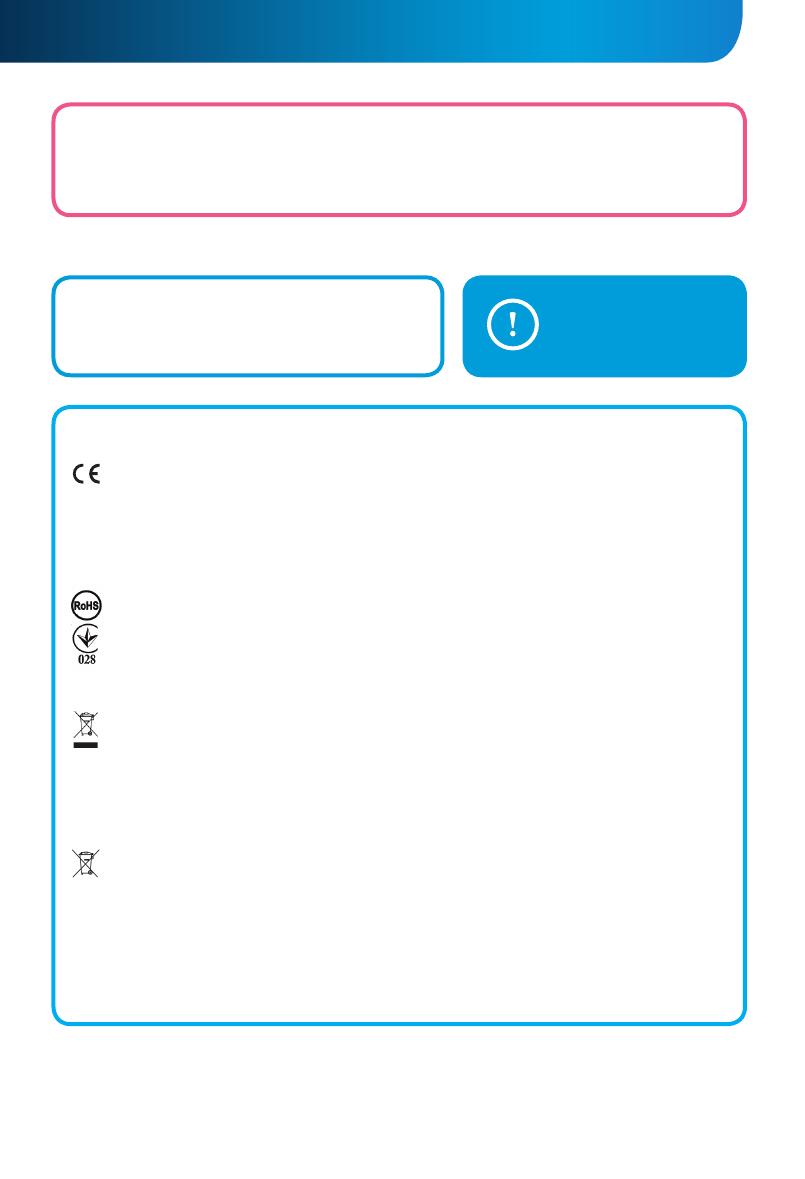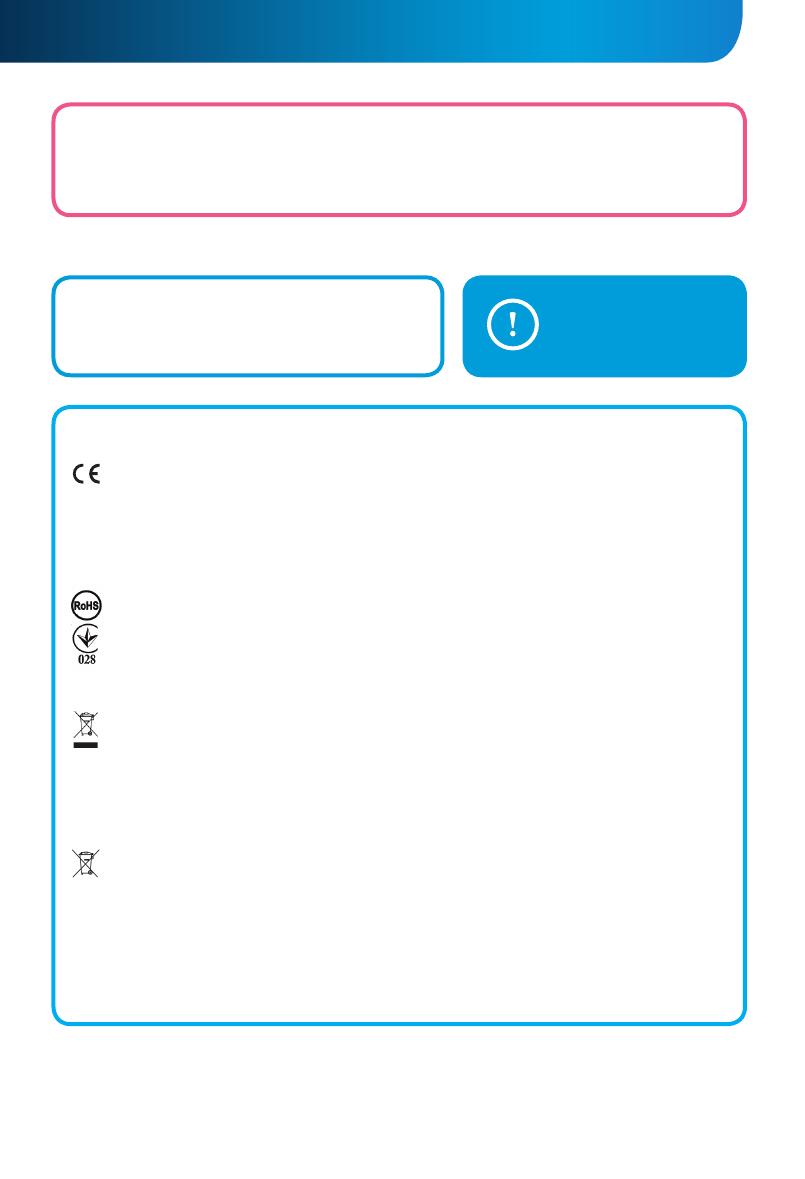
42
GOCLEVER | Quick Start Guide | RU
ВОСПРОИЗВЕДЕНИЕ ВИДЕО И ФОТОГРАФИИ
Используйте кнопку РЕЖИМ для выбора функции управления своими записями. Устройство отображает последнее снятое
видео или фотографии. Используйте кнопки ВВЕРХ и ВНИЗ для выбора соответствующего материала. Нажмите кнопку
ОК для воспроизведения/паузы воспроизведения. Используйте кнопки ВВЕРХ и ВНИЗ во время воспроизведения, чтобы
увеличить/уменьшить громкость.
Подключите USB-кабель к компьютеру. Устройство показывает
заставку и засветится светодиод. Выберите опцию массовой
памяти на компьютере, чтобы получить доступ к содержимому
карты памяти в устройстве. Отключите кабель USB, чтобы
выключить устройство. Примечание: Если устройство зависнет,
используйте кнопку сброса.
СВЯЗЬ С ПК:
ТРЕБОВАНИЯ К СИСТЕМЕ:
Windows 2000/XP/Vista/7,
Mac OS 10.3.6 или высший.
УТИЛИЗАЦИЯ И ПЕРЕРАБОТКА
Согласно законодательству ЕС (Отходы электрического и электронного оборудования - или WEEE - Директива
2002/96/EC), все электронные продукты, в том числе камеры GOCLEVER, должны быть утилизированы бесплатно
в специальных предприятиях, предназначенных для этой цели в вашем районе. Пользователи обязаны передать
старое/поврежденное электрическое и электронное оборудование в государственные предприятия по переработке
отходов или торговые точки. Следует отметить, что все эти устройства и кабели подвергаются дальнейшей
обработке в процессе переработки, так что все электрические/электронные изделия должно быть обозначены
символом.
СЕРТИФИКАТ СООТВЕТСТВИЯ
GOCLEVER Sp. из o.o. заявляет, что GOCLEVER TITANIUM соответствует обязательным требованиям и другим
соответствующим положениям директив, перечисленных ниже:
EMC DIRECTIVE 2004 / 108 / EC
LVD DIRECTIVE 2006 / 95 / EC
R&TTE DIRECTIVE 1999 / 5 / EC
Полный документ с подробной информацией можно ознакомиться на нашем сайте: www.goclever.com вкладку в
видах каталоге продукции. PDF-файл декларации CE таком положении находится между вкладками.
Этот продукт подлежит директиве RoHS.
ЗНАК КАЧЕСТВА - УКРАИНА
Национальный знак качества удостоверяет, что изделие соответствует требованиям украинских технических
регламентов.
УТИЛИЗАЦИЯ ОТРАБОТАННЫХ БАТАРЕЙ (КАСАЕТСЯ ЕВРОПЕЙСКОГО СОЮЗА И ДРУГИХ ЕВРОПЕЙСКИХ
СТРАН С РАЗДЕЛЬНОЙ СИСТЕМОЙ УТИЛИЗАЦИИ)
Этот знак может появиться на батарее или на упаковке, указывая, что батарею, поставляемую с устройством,
нельзя утилизировать как бытовые отходы. На некоторых типах батарей этот знак может быть использован в
сочетании с символом химического элемента, ртути (Hg) или свинца (Pb), если содержание превышает 0,0005%
ртути или 0,004% свинца. Правильно утилизируя этого типа батареи, Вы поможете предотвратить потенциальные
негативные последствия для окружающей среды и здоровья человека. Желательна сортировка отходов и
повторное использование, а также ответственная переработка материальных ресурсов. Для устройств, которые
по соображениям безопасности, эффективности и безопасности данных требуют постоянного подключения к
встроенной батарее, эта батарея подлежит замене только квалифицированным персоналом. Батареи просим
передать в соответствующие пункты утилизации.